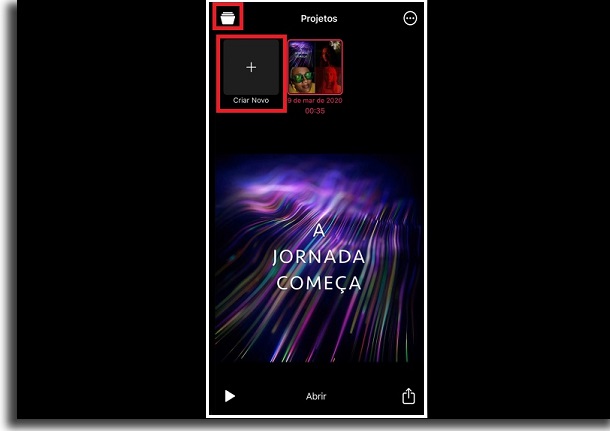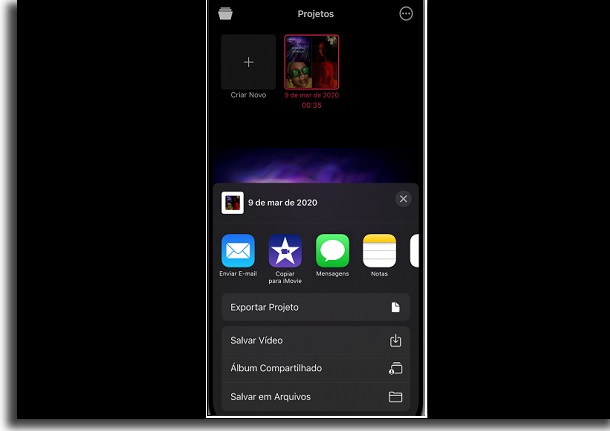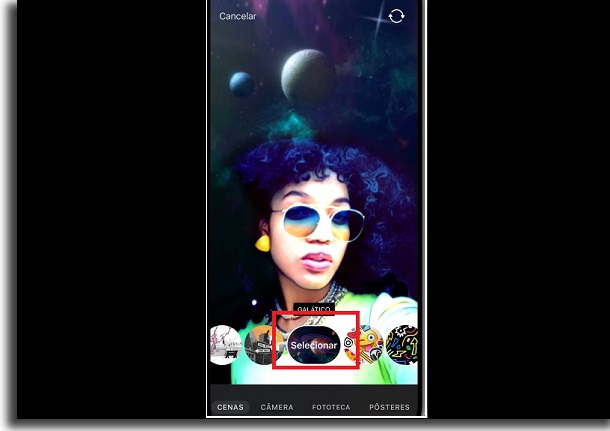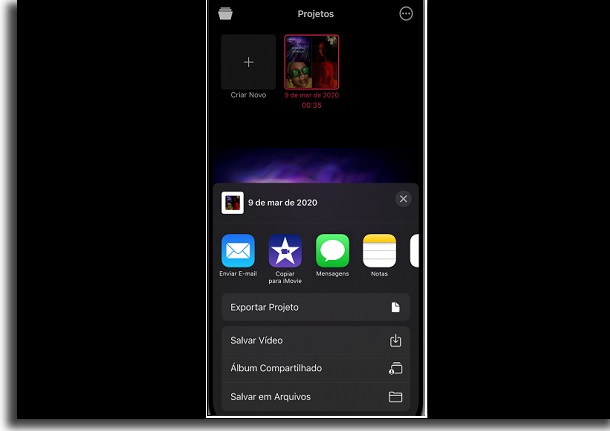Até porque o app tem muitas opções diferentes, sendo possível até adicionar legendas aos vídeos. Por isso, nós fizemos um guia completo de como fazer vídeos no Clips logo abaixo. É perfeito para quem estava procurando editores de vídeos para um dos dispositivos da Apple, então não deixe de conferir!
Como fazer vídeos no Clips?
Antes de qualquer coisa, é importante que você tenha o Clips instalado em seu dispositivo. Você pode baixá-lo completamente de graça ao acessar o link da Apple Store. Com isso feito, abra o Clips em seu iPhone ou iPad. Clique no botão de “Projetos” e em “Criar novo” logo em seguida.
Para começar a fazer vídeos no Clips, é só pressionar o botão vermelho de gravação do app. Para continuar gravando, você pode deixar o botão pressionado ou deslizá-lo para cima para que ele continue sozinho. Quando quiser terminar de gravar, você deve soltar o botão caso ele esteja pressionado. Se tiver feito com que ele grave sozinho, só apertar o botão vermelho novamente que ele para. Com um vídeo já gravado, você pode assisti-lo ao clicar no clipe na linha do tempo. Assim dá para saber se quer refazê-lo ou se ele já está bom. O legal do Clips, é que você pode ir gravando mais vídeos para montar um único vídeo depois. Tudo o que for gravando durante o uso do app vai aparecendo uma linha do tempo que vai virar o vídeo completo no fim.
Você ainda pode adicionar vídeos e fotos existentes a essa linha do tempo se preferir. Isso pode deixar a tarefa de fazer vídeos no Clips ainda mais divertida e dinâmica.
Cenas de Selfies no Clips
Para quem tem um iPhone X ou um de seus sucessores, ainda pode usar uma função especial chamada “Cenas”. Com ela, você tira uma selfie e iPhone pode te colocar em cenários bem diferentes. Isso inclui cenários animados, artes abstratas e até cenas de filmes famosos. O recurso é bem divertido e fácil de usar.
Você só precisa clicar na opção “Cenas” e selecionar aquela que quer usar. Deixe a câmera frontal do smartphone alinhada com seu rosto e pressione o botão vermelho de gravação para adicionar a cena na linha do tempo.
Compartilhando vídeos no Clips
Quando terminar de fazer vídeos no Clips, temos certeza que vai querer compartilhar sua criação. Você pode fazer isso com amigos ou direto em suas redes sociais. Para fazer isso, clique no botão “Projetos” na tela inicial do app na parte superior esquerda da tela. Com isso, você poderá ver todos os vídeos feitos com o Clips, então selecione aquele que quiser compartilhar.
Em seguida, clique no botão de compartilhamento e selecione se quer exportar o vídeo ou se quer compartilhá-lo em uma das opções disponíveis. Bem simples de gravar, montar e compartilhar vídeos no aplicativo, não é?! Basta repetir esse processo sempre estiver criativo e quiser fazer vídeos no Clips.
Gostou das dicas?
Deu para aproveitar o nosso tutorial para aprender como fazer vídeos no Clips? Então não esqueça de deixar seu comentário nos dizendo o que achou das nossas dicas e se conseguiu usar o aplicativo direitinho. Caso esteja procurando por alternativas ao Clips para usar no Android ou no próprio, nós recomendamos o Movavi. Ele é um dos softwares mais completos de edição de vídeo e você pode experimentá-lo ao acessar o link.